

Ważne jest, aby regularnie przeprowadzać odpowiednie procedury kalibracji. Każdą procedurę kalibracji można wykonać oddzielnie. W celu ułatwienia procesu kalibracji PRISMAsync Print Server zapewnia automatyczną procedurę. Po wykonaniu zautomatyzowanych zadań kolorystycznych procedury kalibracji będą przetwarzane automatycznie w prawidłowej kolejności i przy ograniczonej interakcji z operatorem. W ramach zautomatyzowanych zadań kolorystycznych istnieje możliwość:
Automatyczna regulacja gradacji
Korekta cieniowania
Kalibracja rodziny nośników
Weryfikacja G7
Ważne jest zdefiniowanie ustawień dla zautomatyzowanych zadań kolorystycznych w Settings Editor.
|
Zamierzona czynność |
Ustawienia |
|---|---|
|
Przejdź do ustawień zautomatyzowanych zadań kolorystycznych |
Otwórz program Settings Editor i przejdź do: . 
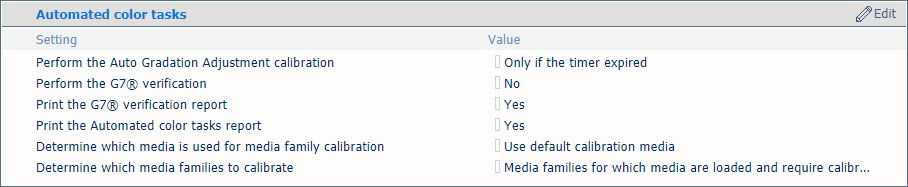
|
|
Określ, kiedy ma być wykonywana kalibracja automatycznej regulacji gradacji |
Za pomocą tego ustawienia można ustawić, kiedy będzie wykonywana automatyczna regulacja gradacji.
Zaleca się wykonywanie automatycznej regulacji gradacji zawsze w ramach zautomatyzowanych zadań kolorystycznych. 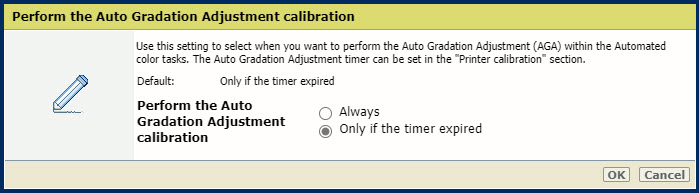
|
|
Określ, czy chcesz przeprowadzić weryfikację G7 |
Weryfikację G7 można przeprowadzić po kalibracji rodziny nośników G7. 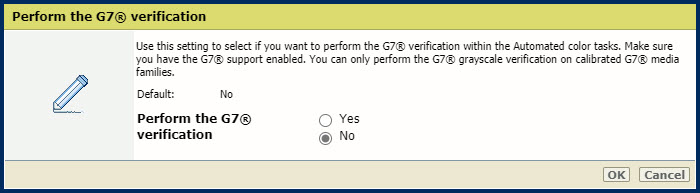
|
|
Określ, czy po wykonaniu weryfikacji G7 ma być drukowany raport |
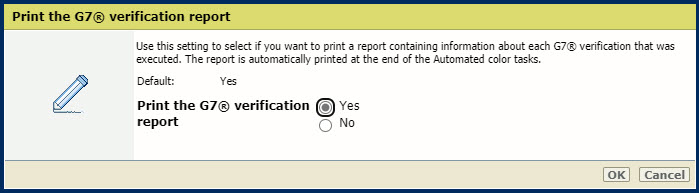
Możesz również pobrać szczegółowy raport z przeprowadzonej weryfikacji G7® w Settings Editor: . Wynik każdej weryfikacji G7® będzie przechowywany przez cztery tygodnie. Można pobrać 100 najnowszych raportów. 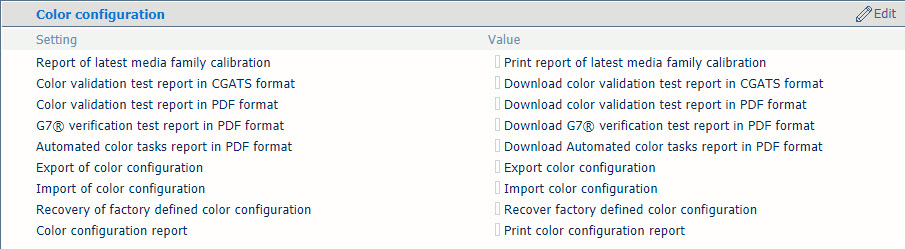 Konfiguracja kolorów
Konfiguracja kolorów |
|
Określ, czy po wykonaniu zautomatyzowanych zadań kolorystycznych ma być drukowany raport |
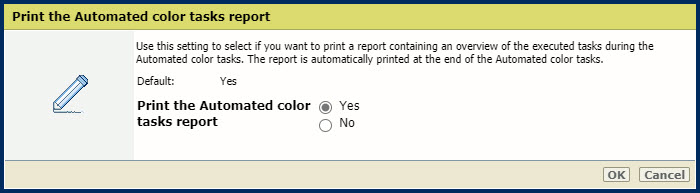
Szczegółowy raport z wykonanych automatycznych zadań kolorystycznych można także pobrać z Settings Editor: . Wyniki zautomatyzowanych zadań kolorystycznych są przechowywane przez cztery tygodnie. Można pobrać 100 najnowszych raportów. 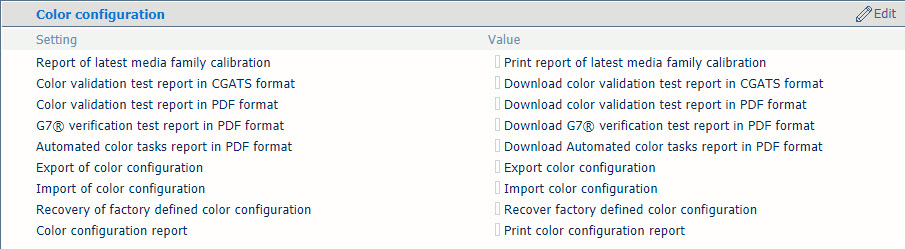 Konfiguracja kolorów
Konfiguracja kolorów |
|
Wybierz nośniki, które mają być używane do kalibracji rodziny nośników |
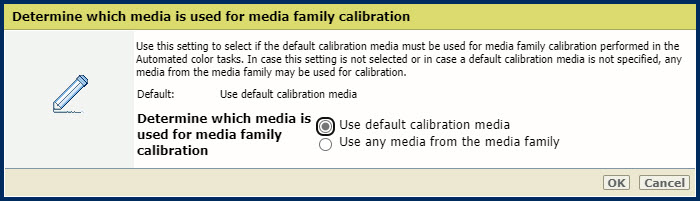
|
|
Określ rodziny nośników do kalibracji |
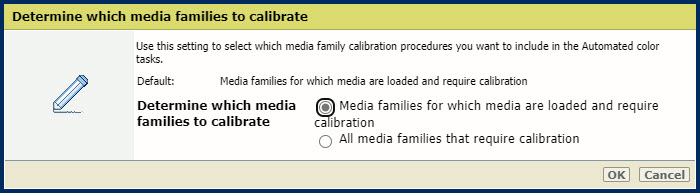
|
|
Ustaw licznik czasu kalibracji rodziny nośników |
Jeśli chcesz, aby kalibracja rodziny nośników była wykonywana w ramach zautomatyzowanych zadań kolorystycznych, musisz dostosować licznik czasu kalibracji rodziny nośników. Domyślnie licznik czasu kalibracji rodziny nośników jest wyłączony (ustawiony na 0). Jeśli licznik czasu kalibracji rodziny nośników jest wyłączony, kalibracja rodziny nośników nie będzie wykonywana w ramach zautomatyzowanych zadań kolorystycznych. Aby zmienić ustawienie licznika czasu kalibracji rodziny nośników, przejdź do: . Zaleca się takie ustawienie wartości licznika czasu, aby kalibracja rodziny nośników była wykonywana raz dziennie. 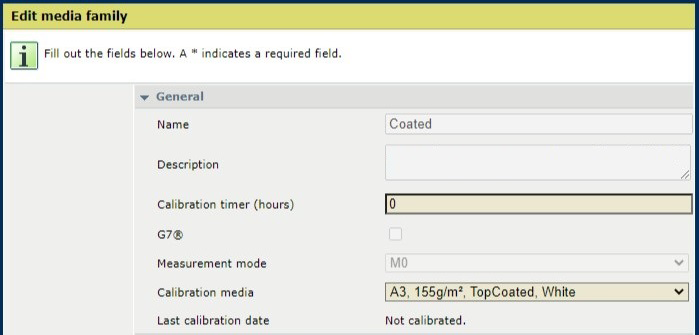
|
W odniesieniu do wszystkich zautomatyzowanych zadań kolorystycznych (z wyjątkiem korekcji cieniowania) używany jest wbudowany spektrofotometr. W przypadku zautomatyzowanych zadań kolorystycznych należy używać następujące nośniki:
Rozmiary nośników: A3 / 11" x 17", SRA3 / 12"x 18", 330 mm x 483 mm / 13" x 19"
Gramatury nośników dla nośników niepowlekanych: 64 - 300 g/m² / 17 lb bond - 110 lb cover
Gramatury nośników dla nośników powlekanych: 70 - 300 g/m² / 19 lb bond - 110 lb cover
i1Pro3 spektrofotometr (i1Pro2 również obsługiwany), jeżeli chcesz wykonać również korekcję cieniowania.
Sprawdź, czy zostały skonfigurowane wymagane ustawienia zautomatyzowanych zadań kolorystycznych w Settings Editor.
W razie potrzeby załaduj nośnik kalibracyjny.
Przejdź do panelu sterującego i dotknij opcję .
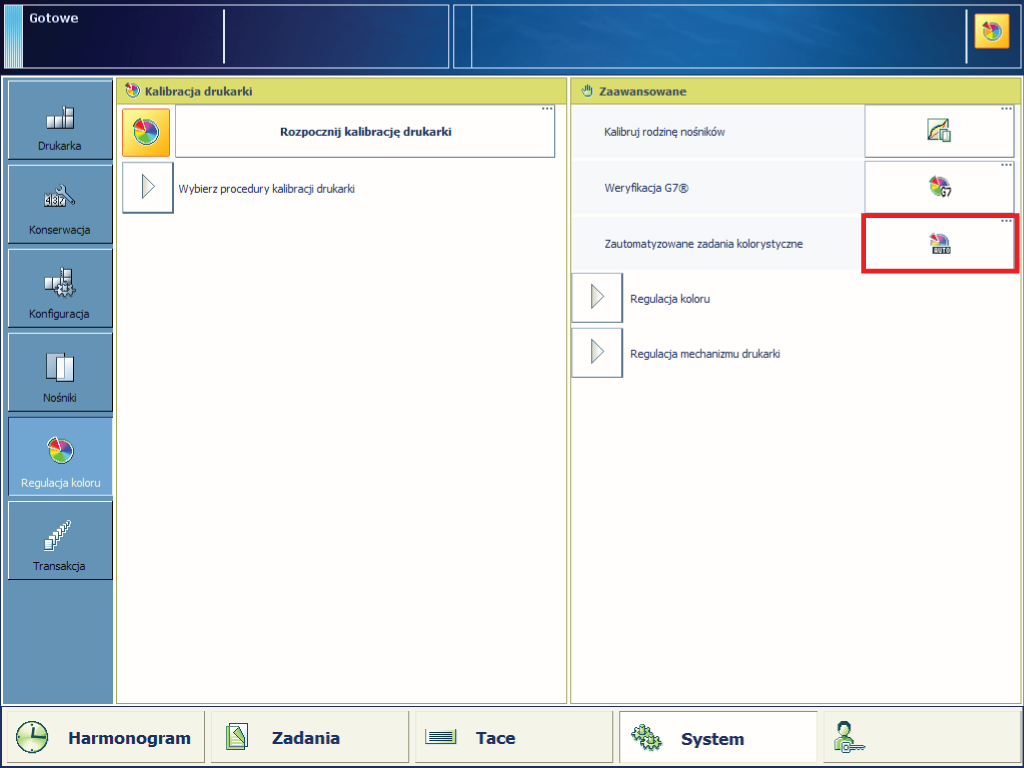 Zautomatyzowane zadania kolorystyczne
Zautomatyzowane zadania kolorystyczneDotknij [Zautomatyzowane zadania kolorystyczne].
Użyj zadań kalibracji, które są wykonywane zgodnie z ustawieniami wybranymi w Settings Editor.
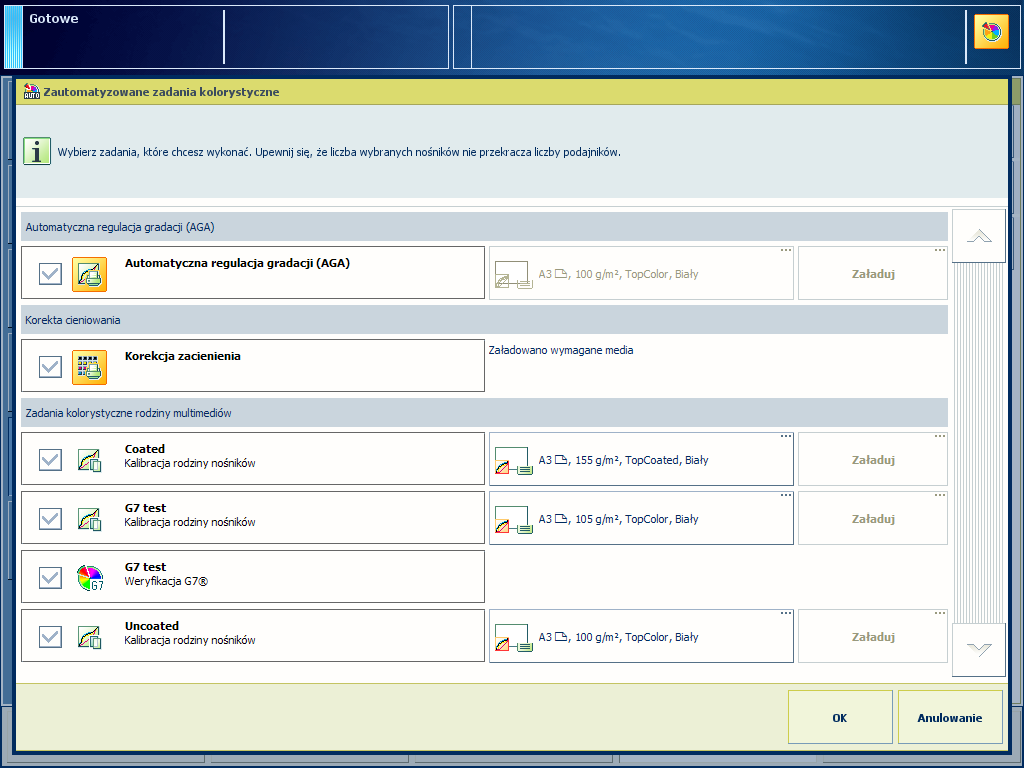
Jeżeli chcesz, możesz usunąć zaznaczenie zadania, którego nie chcesz wykonywać.
Dotknij [OK], aby rozpocząć pierwszą procedurę.
Postępuj według instrukcji wyświetlanych na panelu sterującym.
Po zakończeniu zautomatyzowanych zadań kolorystycznych, na panelu operatora wyświetlane jest zestawienie wykonanych zadań. Jeśli zadanie nie powiedzie się, zostanie ono oznaczone znakiem ostrzegawczym. W zależności od ustawienia w Settings Editor zostanie wydrukowany raport zawierający przegląd zadań.
Możesz ponownie wykonać zadania, które zakończyły się niepowodzeniem, korzystając z oddzielnej procedury, aby uzyskać więcej informacji na temat przyczyny niepowodzenia.